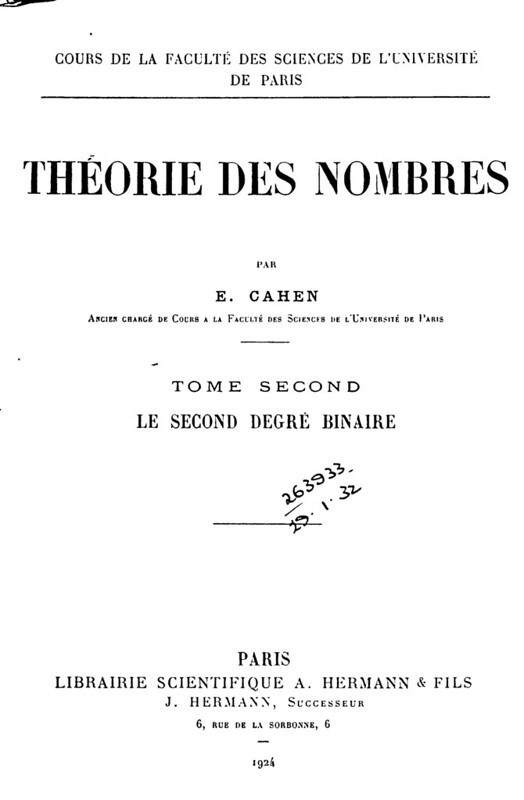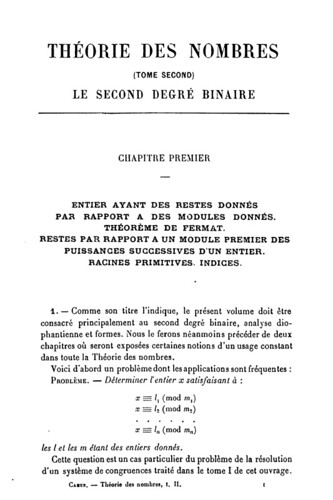[備忘録]
以前、Ubuntuを使っていたときは、8.04とかそんな頃だったと思う。あちこち変わっているので、自分の為にメモ。
開発関係のプログラムをインストールするために、Synaptic Package Manager を使おうと思ったのだが、見当たらない。UbuntuソフトウェアセンターというMac App Storeみたいなものが入っていて、一般的なアプリはここからインストール出来るようになっている。そこで、まずは、Synaptic Package Manager を探してインストール。次に、Cairo-Dockをインストール。これはMacライクなドックを提供するもの。デフォルトのドックが画面左端にあるのだが、あまり使い易くない。これだったら、以前のメニュー形式の方がましだったなあと。ということで、Cairo-Dockなのであるが、OpenGLをオンにすると挙動が少しおかしい気がする。OpenGLはオフにして使うことにした。特に反応が遅いということもないし。
それから、定番のTeX 一式をTeX Liveで入れる。2012版だけど。Dropboxはちょっと迷ったのだが、TeX入れるのであれば、仕事するかもだから。EvernoteはUbuntu Software Center で探した限りではなかった。あと、チェスプログラムとか適当に。
- Synaptic Package Manager (グラフィカルなパッケージ管理ツール)
- GLX-Dock(Cairo-Dock with OpenGL)
- TeX Live 2012
- Dropbox
- PyChess (チェス・プログラム)
- Shutter (スクリーンショットを撮るアプリ)
ソフトウェアセンターを終了させて、Synapticを起動する。ここから以下をインストール。
- build-essential (GNU C コンパイラーを始めとする基本ツール類。これがないと始まらない。)
- opencv関係 (python-opencvを含めて)
- asymptote (MetaPostを拡張した描画ソフト)
- nkf (ネットワーク漢字コード変換フィルター)
- p7zip (=7zip) (7-zip アーカイバーのUNIXコマンドラインへの移植版)
とりあえず今回はこんなところ。